
7-Data Recovery Suite, uzun süredir internette var olan köklü bir veri kurtarma yazılımıdır. Yıllar içinde birçok kullanıcıyı memnun etmesine rağmen, basitçe geride bırakılmıştır.
7-Data Recovery Suite değerlendirmemiz, saygın ancak eski tarz bir kurtarma aracını, güncel olmayan bir arayüz ve modern kurtarma yetenekleri ve özelliklerinin eksikliğini ortaya koydu.
Bu yüzden alternatifler arıyorsanız, (ücretsiz olanlar dahil!) 5 iyi bilinen ve güvenilir veri kurtarma uygulaması hazırladık. Okumaya devam edin!
İçindekiler
7-Data Recovery Suite için En İyi 5 Alternatif
Bu bölümde, 7-Data Recovery Software’a daha iyi alternatifler olduğunu düşündüğümüz 5 veri kurtarma aracını öne çıkarıyoruz. Her bir uygulamayı özetledik ve ana özelliklerini derledik, ayrıca ev takımı (7-Data) ile doğrudan karşılaştırma noktaları olarak avantaj ve dezavantajlarını da değerlendirdik.
#1: Disk Drill (Windows, macOS, iOS, Android)
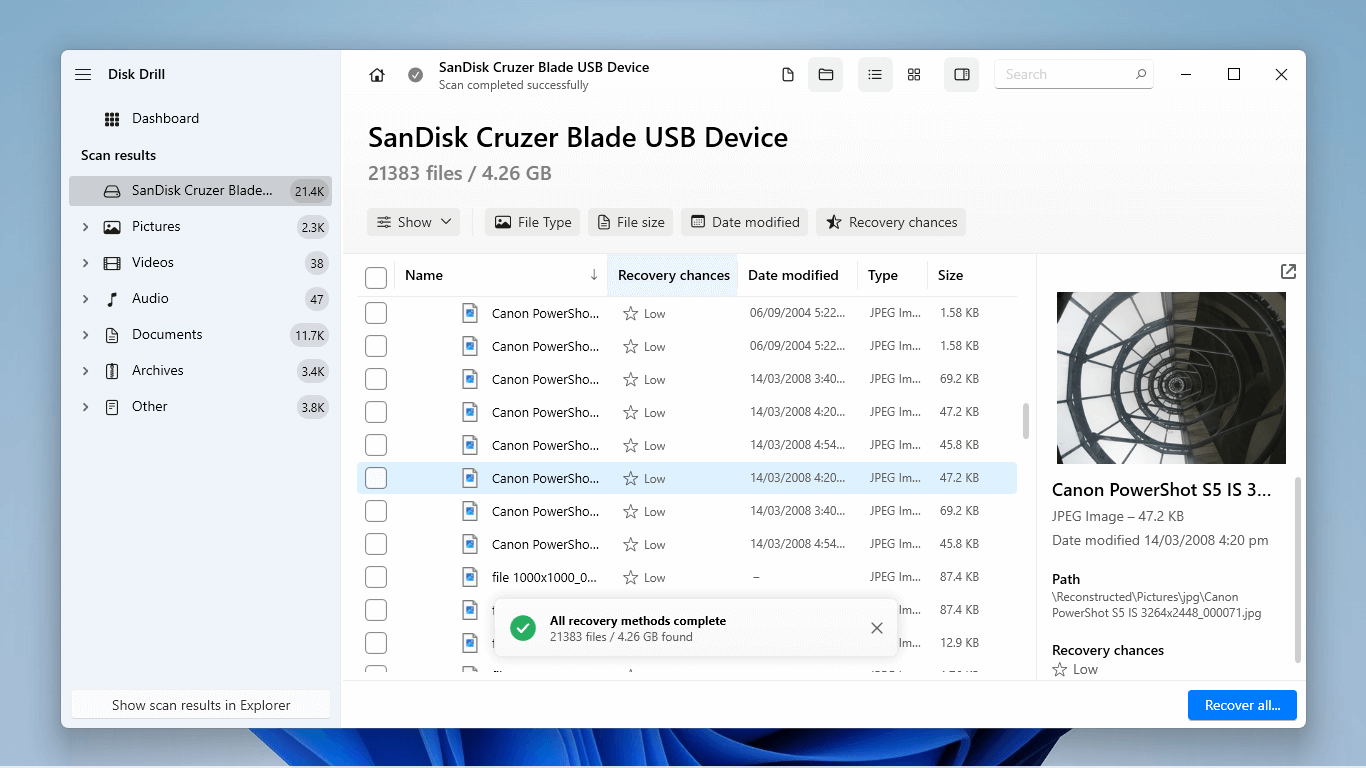
Disk Drill çevrimiçi en popüler veri kurtarma araçlarından biridir. Bu uygulama, güçlü kurtarma yetenekleri ve kullanıcı dostu arayüzü ile bilinir.
Disk Drill, tüm standart dosya sistemi formatlarında (ExFAT, FAT32, NTFS, HFS+, APFS) tutarlı bir şekilde başarılı performans sergiler ve bu listedeki en etkileyici imza tarayıcılarından birine sahiptir. Belgeleri, resimleri, videoları, müzikleri – hatta .cr2/.cr3/.crw, .nef/.nrw gibi özel RAW dosyalarını bile geri yüklemekte sorun yaşamaz.
Disk Drill, kaynak seçiminden dosya gezinmeye kadar bu listedeki tüm uygulamalar arasında en iyi deneyimi sunar. Ne yapmanız gerektiğini bilmek için sürecin herhangi bir aşamasında bir rehbere ihtiyaç duymayacaksınız.
Genel olarak, Disk Drill’i herhangi bir senaryo için 7-Data Recovery Suite’e tercih etmenizi öneririz – hatta Android için 7-Data Recovery yerine alternatif olarak da kullanılabilir. Genel olarak daha iyi bir araçtır. Ömür boyu lisansı 89$’dır, ancak Windows, Mac, iOS ve Android kurtarmayı aynı anda kapsar.
Ana Özellikler:
- Yeni başlayanlar için uygun GUI – Disk Drill, rakipleri arasında en iyi arayüzlerden birine sahiptir. Basit, hızlıdır ve acemilerin hemen kullanmasını kolaylaştırır.
- Gelişmiş çoklu tarama – Disk Drill, dosya sistemi tarayıcısını ve imza tarayıcısını aynı anda çalıştırır, bu da ilk denemede kurtarma başarı oranını artırır (bu kritik öneme sahiptir).
- Bayt-çıkışlı yedekleme – Disk Drill’in daha sonra kurtarma hedefi olarak kullanabileceği sürücünüzün bir görüntü yedeğini oluşturun. Bu, arızalı bir sürücünün verilerini korumak için kullanışlıdır.
- Bitlocker desteği – Sürücünüzü Disk Drill uygulamasından kilidini açarak manuel şifre çözme yapmanıza gerek kalmadan hemen tarayabilirsiniz.
- Çoklu platform lisansı – Bir lisans, mobil (iOS, Android) dahil olmak üzere birden fazla platform için kurtarmayı açar.
Pros
- Üstün arayüz tasarımı ve daha iyi kullanıcı deneyimi
- Tüm dosya türlerinde daha fazla dosya imzası tanır
- Daha iyi dosya gezinme araçları sunar
- Uygun bir fiyatla daha fazla özellik sağlar
- Disk Drill’ın önizleme aracı piyasadaki en iyilerden biri – hatta tüm videoları oynatabilir
- Disk Drill’ın lisansı ilk alımda daha pahalıdır (ama daha fazla değer sunar)
- 7-Data Recovery Suite size 1 GB veriyi ücretsiz olarak kurtarma imkanı verirken, Disk Drill sadece 500 MB ücretsiz kurtarma sunar
#2: R-Studio (Windows, macOS)
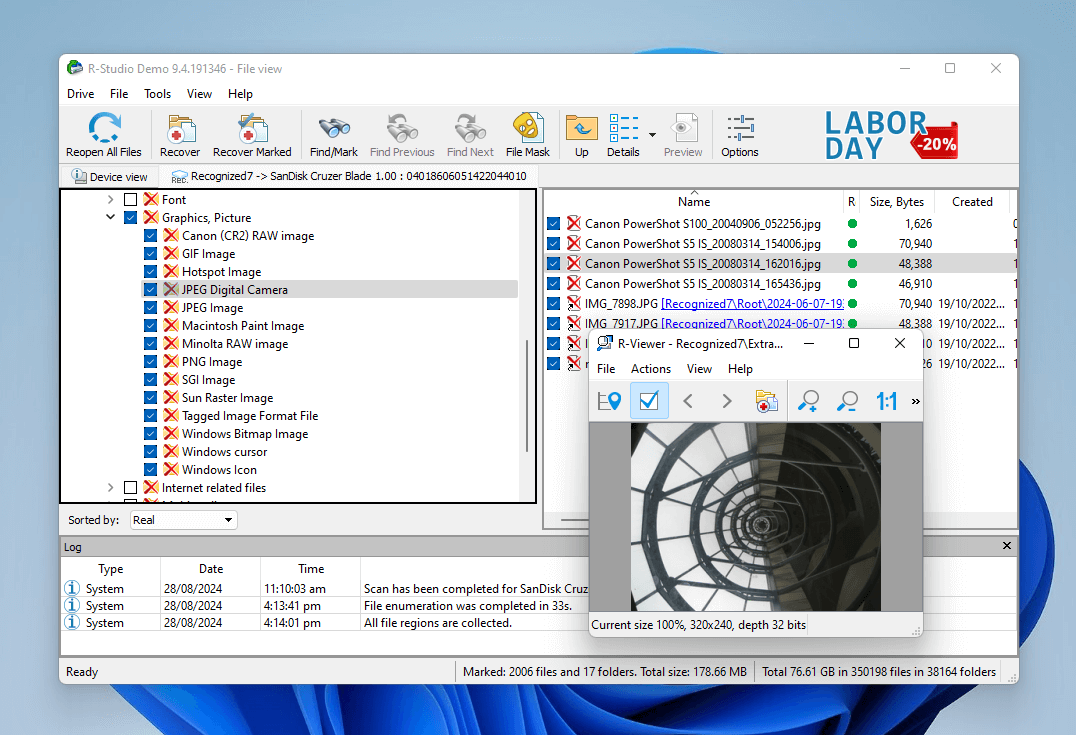
R-Studio aynı zamanda oldukça popüler bir veri kurtarma aracıdır ve daha çok bir teknisyen aracı olarak bilinir, başlangıç seviyesindeki kullanıcılar için uygun bir yazılım değildir.
R-Studio, ExFAT, FAT32, NTFS, HFS+, APFS ve hatta ext2/3/4 dahil olmak üzere tüm ana akım dosya sistemi formatlarından verileri geri yükleme konusunda son derece yeteneklidir. Saygın bir dosya imzası sayısını destekler ve çalışan bir örneğiniz varsa yeni imzalar bile öğrenebilir.
Bu uygulamayı diğerlerinden ayıran şey, kabiliyetinin kapsamıdır. Gelişmiş bir RAID aracı, hex düzenleyici, adli mod ve başka kurtarma araçlarında nadiren bulabileceğiniz uzun uzun bir özellikler listesine sahiptir.
Daha fazla kurtarma gücüne ihtiyacı olan, ancak hafif bir öğrenme eğrisine razı olan kullanıcılar için, 7-Data Recovery Suite yerine R-Studio’yu tavsiye ediyoruz. R-Studio Windows’ta $49.99 ve Mac’te $79.99 tutarındadır, ancak 256 KB ve altındaki dosyaları ücretsiz olarak kurtarabilirsiniz.
Ana Özellikler:
- Gelişmiş çoklu tarama – R-Studio, kurtarma başarı oranını artırmak için aynı anda birden fazla tarayıcı (dosya sistemi tarayıcı ve imza tarayıcı) kullanır.
- Taram – Taramanızı ihtiyaçlarınıza göre ayarlayın ve tarama alanları, seçilen dosya sistemleri, bilinen dosya türleri gibi parametreleri düzenleyin.
- Özel dosya imzaları – R-Studio’ya bilmediği dosya imzalarını “öğretebilirsiniz”, böylece herhangi bir dosya türü kurtarılabilir.
- Hex düzenleyici – R-Studio bir dosyanın hex kodunu düzenleyebilir, bu da basit bozulma durumlarını onarmanıza olanak tanır.
- Gelişmiş RAID desteği – R-Studio, piyasadaki en iyi RAID araç kutularından birini sunar; RAID 10’a kadar başlangıç RAID seviyelerini ve RAID 5E, 5EE ve 6E gibi özel yapılandırmaları kurtarabilir.
- Bitlocker desteği Diskinizi doğrudan R-Studio içinden şifre çözerek hemen kurtarmaya başlayın.
Pros
- 7-Data Recovery Suite ile neredeyse aynı fiyatla çok daha fazla özellik
- R-Studio üstün kurtarma yeteneklerine sahiptir – bu nedenle daha geniş bir veri kaybı senaryosunu çözebilir (daha yüksek derecede karmaşıklık içerenler dahil)
- R-Studio özel dosya imzaları öğrenebilir, bu da 7-Data Recovery Suite’in imza veritabanını geçersiz kılar
- 7-Data Recovery Suite, özellikle yeni başlayanlar için, R-Studio'dan daha kolay çalışır
- R-Studio, dosyaları yalnızca 256 KB ve altında ücretsiz olarak kurtarmanıza izin verir (7-Data Recovery Suite'in 1 GB sınırına kıyasla)
- R-Studio'nun önizlemesi yalnızca sınırlı dosya türlerini destekler
#3: PhotoRec (Windows, macOS)
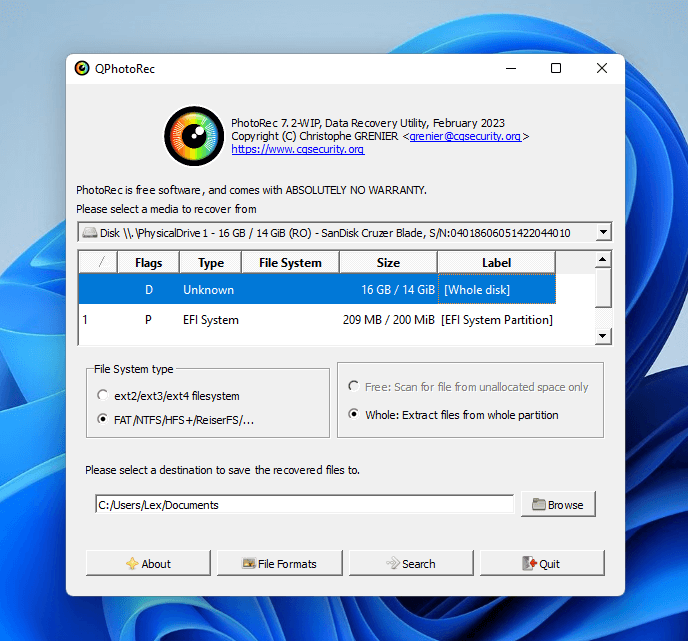
PhotoRec sıfır fiyatına etkileyici bir dosya imza tarayıcı sağlayan saygın bir açık kaynak projesidir.
ExFAT, FAT32, NTFS, HFS+ ve ext2/3/4 dosya sistemi formatlarını tarayabilir ve Windows PC’lerde kullanılan en yaygın dosya imzalarının çeşitliliği için uygun bir yelpaze sunar – bunlara fotoğraflar, videolar, ses dosyaları, belgeler ve hatta özel uzantılar da dahildir.
PhotoRec’in orijinal arayüzü Komut İstemi’ne benziyor. Ancak, kullanıcıların orijinal programla birlikte otomatik olarak indirilen basit bir grafik arayüze sahip alternatif bir sürüm olan QPhotoRec.exe’ye de erişimi vardır.
Bütçeye dikkat eden kullanıcılar için, orijinal dosya adlarını ve klasör yapılarını kaybetmeye aldırmadığınız sürece, 7-Data Recovery Suite yerine PhotoRec’i öneriyoruz.
Ana Özellikler:
- Güçlü imza tarayıcı – PhotoRec, sürücünün dosya sistemi ciddi şekilde bozulmuş veya bölümler eksik olsa bile, dosyaları dosya başlıklarına (imzalarına) bakarak geri yüklemede mükemmeldir. Ayrıca geniş bir dosya imza veritabanına sahiptir.
- Taşınabilir kurtarma – Yükleme gerekli değildir; PhotoRec’i bir USB flash sürücüye kaydedebilir ve herhangi bir cihazda kullanabilirsiniz.
Pros
- PhotoRec tamamen ücretsizdir (ve açık kaynak kodludur)
- Geniş bir dosya imza veritabanına sahiptir; çoğu yaygın dosya imzası desteklenmelidir
- PhotoRec'in dosya sistemi tarayıcısı yok, bu yüzden orijinal dosya adlarını ve klasör yapılarını geri yükleyemez
- Hiçbir dosya tarama aracı yok (ve önizleme yetenekleri de yok)
- Ekstra özellik sıfır
- Müşteri desteği yok
#4: DMDE (Windows)
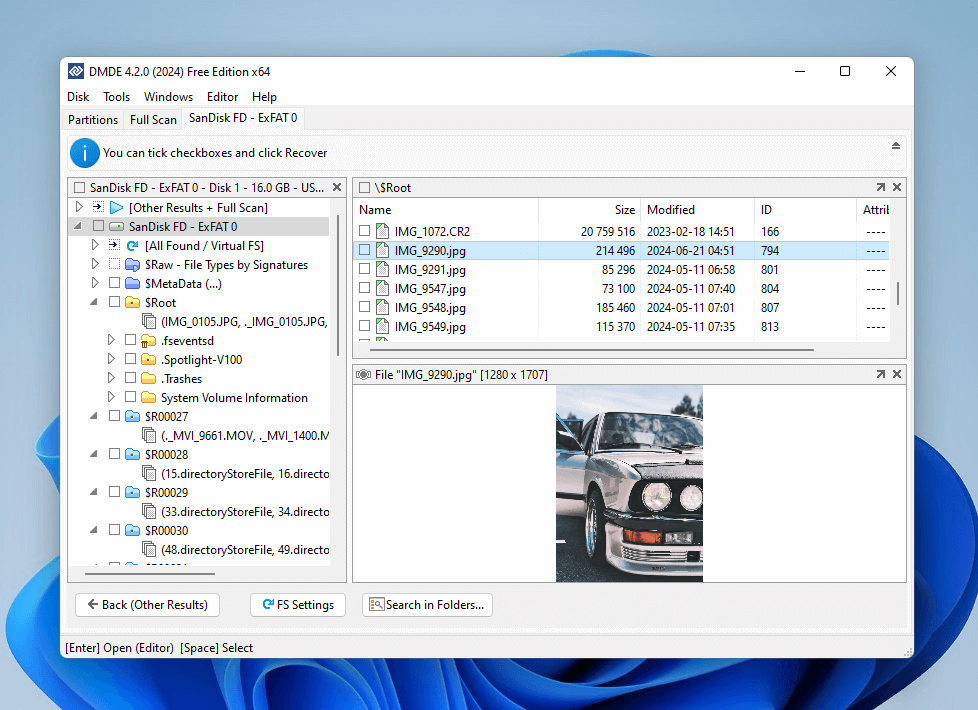
DMDE , gelişmiş özelliklere sahip güçlü bir veri kurtarma uygulamasıdır ve PC için 7-Data Recovery yazılımına mükemmel bir alternatiftir.
Hem DMDE’nin dosya sistemi tarayıcısı hem de imza tarayıcısı, fotoğrafları, videoları veya belgeleri geri yüklemeye çalışıyorsanız ExFAT, FAT32 ve NTFS dosya sistemi formatlarında tutarlı bir performans sergiler. Hatta özel dosya imzalarını bile öğrenebilir.
Gelişmiş RAID araçları, sürücü klonlama, adli mod, sektör yönetimi ve birçok diğer ekstra özelliği, onu hemen hemen her veri kaybı senaryosu için uygun hale getirir.
DMDE’nin en büyük zayıflığı, ortalamanın altındaki arayüzü ve kötü kullanıcı deneyimidir. Ancak, bu uygulama neredeyse ücretsiz sınırsız kurtarma sunmaktadır – sadece işlem başına 4,000 dosya ile sınırlıdır. GUI’sini aşabilirseniz, DMDE, 7-Data Recovery Suite’ten kat be kat daha güçlüdür. Ömür boyu lisansı 48$’dır.
Ana Özellikler:
- Gelişmiş çoklu tarama – DMDE, ana akım dosya türlerinin (belgeler, görüntüler, videolar vb.) tümünde iyi kurtarma oranlarına sahip mükemmel bir dosya sistemi ve imza tarayıcılarına sahiptir.
- Gelişmiş RAID desteği – Basit, gelişmiş ve bozulmuş RAID dizilerini geri yükleyin ve yeniden yapılandırın.
- Disk klonlama – Kurtarma için mümkün olduğunca fazla veriyi korumak amacıyla sürücünüzün birebir kopyasını başka bir depolama cihazına oluşturun.
- Özel dosya imzaları – R-Studio gibi, DMDE de tanımadığı dosya imzalarını “öğrenebilir”.
Pros
- DMDE, 7-Data Recovery Suite ile aynı fiyata çok daha güçlü özellikler sunar
- Daha iyi bir ücretsiz deneme sunar (7-Data Recovery Suite’in 1 GB sınırına kıyasla işlem başına 4.000 dosya)
- DMDE, 7-Data Recovery Yazılımı'na kıyasla berbat bir kullanılabilirliğe sahiptir
- Önizleme aracı yalnızca sınırlı sayıda dosya formatını destekler
#5: Recuva (Windows)
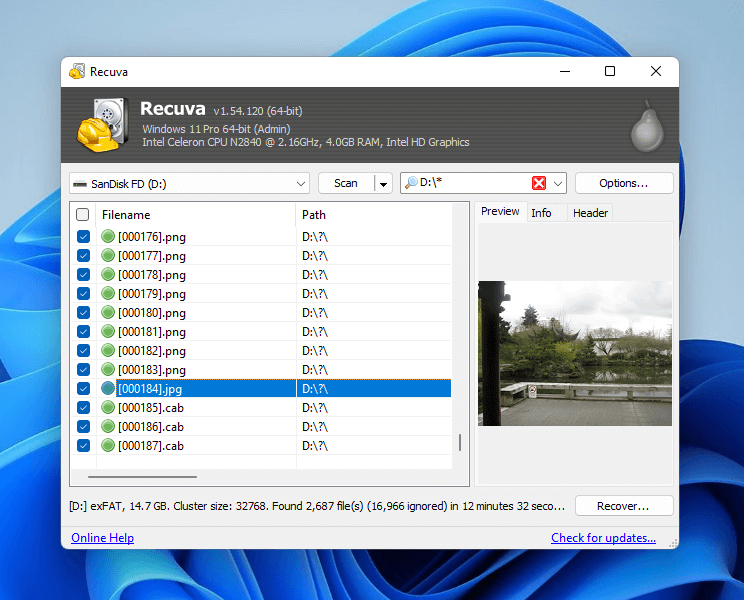
Recuva , yalnızca temel kurtarma özellikleri ve mütevazı bir arayüzle birlikte gelen ücretsiz, basit ve hafif bir veri kurtarma aracıdır.
Recuva, NTFS, FAT32 ve ExFAT dosya sistemlerinden standart dosya imzalarını (.png, .pdf, .docx, vb.) kullandıkları sürece veri tarama ve önizleme gibi temel işlemleri yapabilir. Sadece basit bir liste dosya tarayıcısı olarak sunulmasına rağmen, dosyaları önizleyebilme yeteneğine sahiptir (sadece sınırlı dosya türleri).
Genel olarak, basit veri kaybı senaryoları (örneğin, yakın zamanda silinmiş veya formatlanmış veriler) ve sıkı bir bütçeye sahip kullanıcılar için Recuva’yı 7-Data Recovery Suite’ye tercih etmenizi öneririz. Sadece beklentilerinizi yönetin.
Ana Özellikler:
- Çoklu tarama – Recuva hem bir dosya sistemi tarayıcısına hem de bir imza tarayıcısına sahiptir.
- Adım adım sihirbaz – Kurtarma sihirbazı, kurtarma sürecini adım adım diyaloglara ayırarak, yeni başlayanlar için erişilebilir hale getirir.
Pros
- Recuva, istediğiniz kadar veriyi ücretsiz olarak kurtarmanıza olanak tanır
- 7-Data Recovery Suite ile karşılaştırıldığında daha fazla aracı içerebilen daha iyi bir arayüze sahiptir
- Kurtarma sihirbazı, veri kurtarma deneyimi olmayan kullanıcılar için harika bir özelliktir
- Recuva sık sık güncellenmez ve dosya imza veritabanı 7-Data Recovery Suite'in veritabanından daha küçük veya eşdeğer olabilir
- Sürücü dosya sistemi hataları yaşıyorsa iyi performans göstermez
- Recuva'nın önizleme aracı daha az güvenilirdir
 7 Data Recovery
7 Data Recovery 



